AirdroidMirrorTransfer FilesBackUp Android To PCFull Guide
Learn How To Use Airdroid To Back Up And Transfer Files Of Android To PC, Mirror Android Screen To PC
Share→
In This Post I'll Show You How To Use Or Set Up Airdroid With Android To Use It's Mirror, Back Up, Transfer Files Like Services.before We Proceed, You Must Have Minimum Requirements On Both-
1.)Airdroid Software Must Be Installed On Your PC If Not You Can Use Web Version Also.
2.)Airdroid App Must Be Installed In Your Android.it Is Available On Google Play Store.
Is Airdroid Use Internet?
Airdroid Does Not Use Internet To Mirror Your Android Screen To PC, Transfer Files,But To Sync Your Account You Must Have Internet In Both Platform.if You Want To Mirror Screen Without Internet Use This Method.
Follow These Steps: -
1.)Open Airdroid App In Your Android Device.sign In/Up With Google Account(Recommended) Or Facebook Account Or Twitter Account As You Wish.after You Signed In A Message Will Appear "Successfully Connected".
2.)Go To Your Android Phone Settings-Scroll Down To Bottom-Choose Developer Option(If Not Appear There, Click Here To Know How To Enable It)-Under Developer Option, Scroll Down And Enable "USB Debugging".
Now, All Done.
Follow These Steps On Your PC-
1.)Open "Airdroid" On Your PC.once It Loads, Sign In With Your Airdroid Account That You Just Created In Airdroid App.
Share→
Airdroid Is A Complete Android Manager For PC That Can Be Used To Transfer Files Of Android To PC, Mirror Android Screen To PC And Back-Up Whole Android To PC In A Click Before You Factory Reset Your Phone.
In This Post I'll Show You How To Use Or Set Up Airdroid With Android To Use It's Mirror, Back Up, Transfer Files Like Services.before We Proceed, You Must Have Minimum Requirements On Both-
1.)Airdroid Software Must Be Installed On Your PC If Not You Can Use Web Version Also.
2.)Airdroid App Must Be Installed In Your Android.it Is Available On Google Play Store.
Is Airdroid Use Internet?
Airdroid Does Not Use Internet To Mirror Your Android Screen To PC, Transfer Files,But To Sync Your Account You Must Have Internet In Both Platform.if You Want To Mirror Screen Without Internet Use This Method.
Follow These Steps: -
1.)Open Airdroid App In Your Android Device.sign In/Up With Google Account(Recommended) Or Facebook Account Or Twitter Account As You Wish.after You Signed In A Message Will Appear "Successfully Connected".
2.)Go To Your Android Phone Settings-Scroll Down To Bottom-Choose Developer Option(If Not Appear There, Click Here To Know How To Enable It)-Under Developer Option, Scroll Down And Enable "USB Debugging".
Now, All Done.
Follow These Steps On Your PC-
1.)Open "Airdroid" On Your PC.once It Loads, Sign In With Your Airdroid Account That You Just Created In Airdroid App.
Check The Box Next To "Stay Signed In".
2.)Now, Connect Your Android With PC Using USB Cable.make Sure Internet Is Active In Both Device(See-How To Share Android Internet To PC Using USB Cable).
Airdroid Will Automatically Sync With Your Android.you'll Get A Notification In Android Connected With Your PC.
3.)Now, To Mirror Your Android To PC, Just Switch To Air Mirror Tab And Choose "Air Mirror".
Note-Keep An Eye To Your Android, A Pop-Up Will Appear Asking You To Allow The PC Or Not.check The Box Next To "Always Allow" And Confirm.in A Few Seconds Your Android Will Start Streaming On Your PC.you Can Control Your Android Phone From PC.
Also, See-How To Mirror Android Screen To PC Using Mobizen
You Can Record Your Android Screen From PC-Just Tap On Three Dots(Menu At The Bottom Of The Airdroid) And Choose Start Recording.also You Can Capture Screen Of Android From PC.
Your Saved Media Will Saved In PC-
My Documents-Airdroid.
4.)Transfer Files From Android To PC And Transfer Files From PC To Android
Tap On The Files Icon From "Airdroid" Toolbar.wait For Few Seconds.you'll Be Able To Transfer Files From Android To PC.
To Transfer SD Card Files Of Android, You Need To Allow It-Open Airdroid App In Android-Tools-Files-At The Bottom Select SD Card.
Right Click On A File And Select Export-Choose Path Where To Save.
To Send A File Of PC To Your Android Simply Tap On Import Button Of Airdroid-Select Your Files To Send To Airdroid. That's It.
5.)Back Up Your Android To PC Using Airdroid-WI-FI Required
You Need WI-FI Connection To Back Up.and You Can't Back Up Videos For Free, You Need To Upgrade.to Remove This Problem You Can Use-Mobogenie And Mobile Go By Wondershare Which Provide Free Service.
Like Us On Facebook-MrGuider
Follow On Twitter-@techhuntr
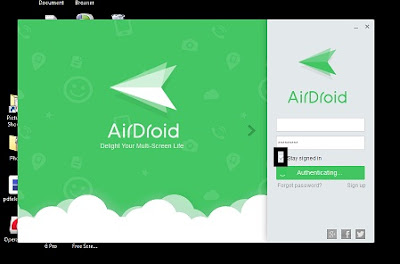




0 Response to "AirdroidMirrorTransfer FilesBackUp Android To PCFull Guide"
Post a Comment